Med strömmande musik och digitala musikbutiker så populära kan du inte ladda ner MP3-filer från internet så ofta. Men då och då, särskilt om du laddar ner inspelningar för live konserter eller lyssnar på föreläsningar, måste du ta enskilda filer.
Att importera musik till iTunes så att du kan synkronisera dem med din iOS-enhet eller lyssna på din musik på din dator tar några klick för att hitta och importera filerna.
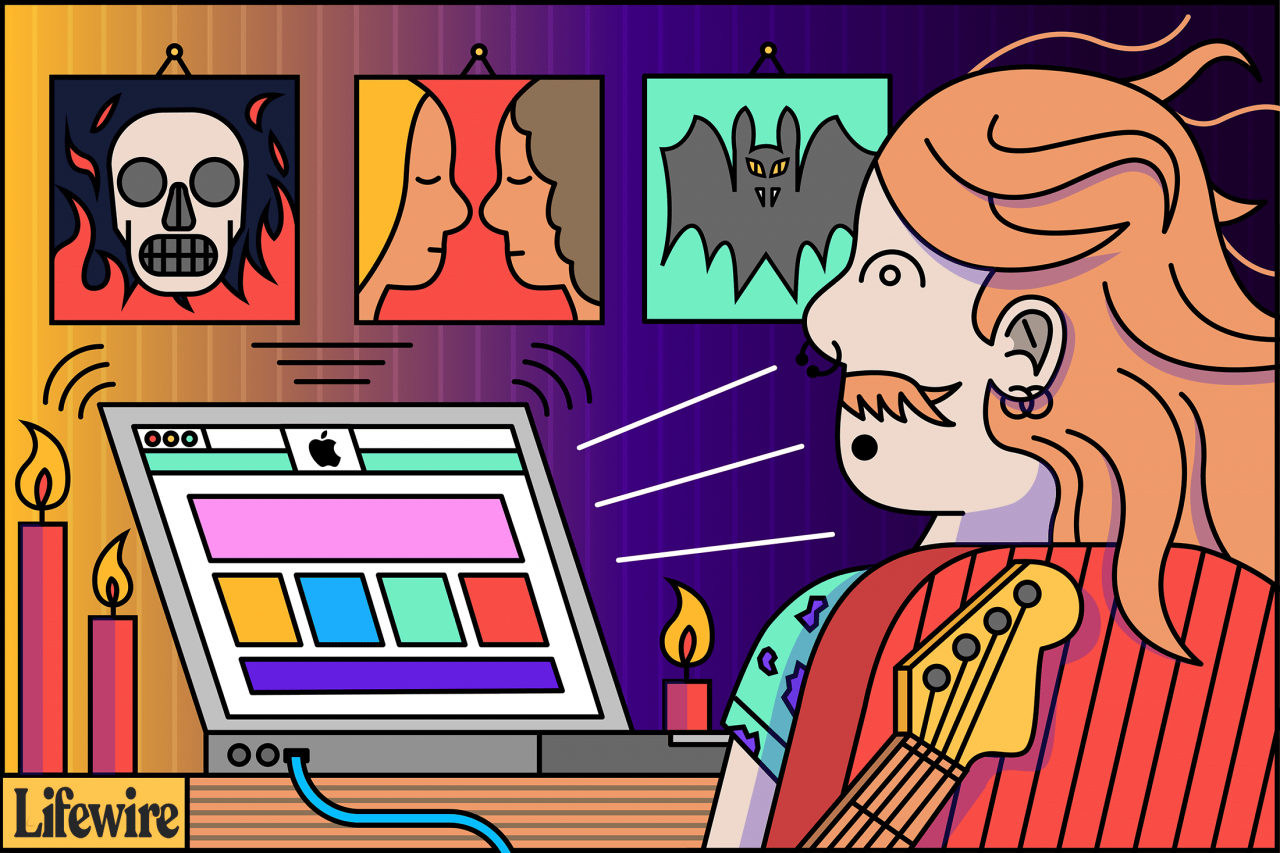
Lifewire / Tim Liedtke
Så här lägger du till musik i iTunes
Innan du börjar, se till att du känner till platsen för dina nedladdade ljudfiler. De kan finnas i mappen Nedladdningar eller någonstans på skrivbordet.
-
Öppna iTunes.
-
Klicka på Fil menyn och klicka sedan på Lägg till i biblioteket.
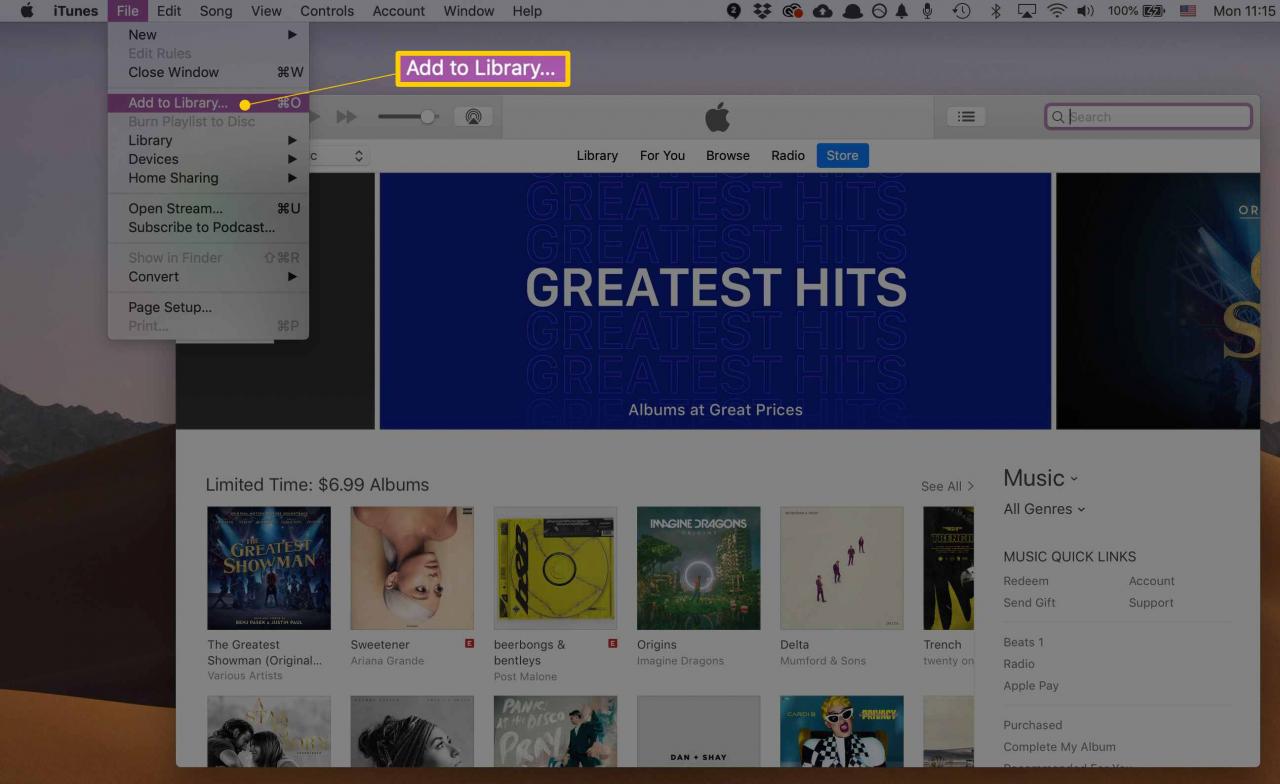
-
Ett fönster dyker upp som låter dig navigera på datorns hårddisk. Navigera till mappen eller platsen för filerna du vill importera.
-
Välj de filer eller mappar du vill lägga till och klicka sedan på Öppen.
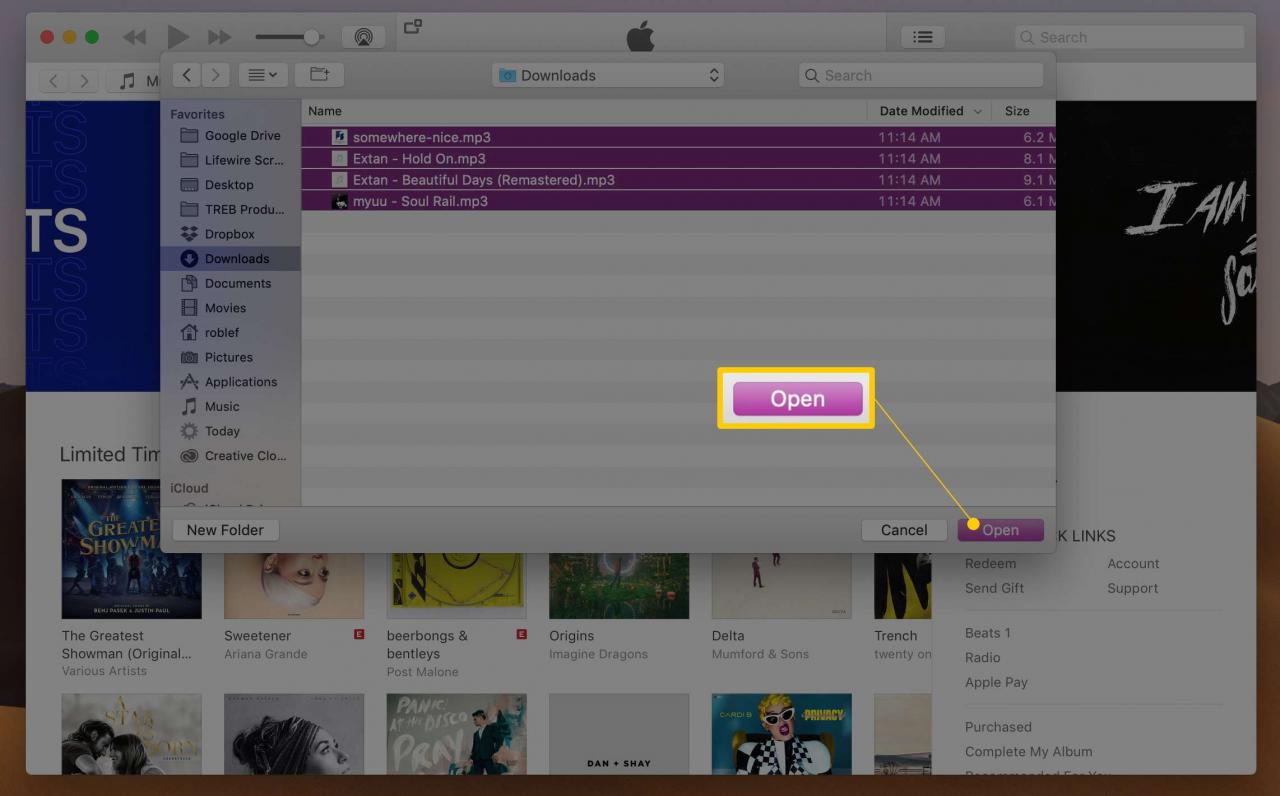
-
Kontrollera att iTunes har lagt till filerna genom att öppna musik alternativ från rullgardinsmenyn nära det övre vänstra hörnet i iTunes. Välja Songs, och klicka sedan på datum tillagt kolumn för att se de senaste låtarna.
Du kan också dra och släppa dina MP3-filer direkt till iTunes.
När du lägger till låtar ska iTunes automatiskt kategorisera dem efter namn, artist, album etc. Om låtarna importeras utan artisten och annan information kan du själv ändra ID3-taggarna.
Hur kopierar du musik vid import till iTunes
Vanligtvis, när du lägger till musik i iTunes, är det du ser i programmet bara referenser till den faktiska platsen för filerna. Om du till exempel kopierar en MP3 från skrivbordet till iTunes flyttar du inte filen. Istället lägger du till en genväg till sin plats på skrivbordet.
Om du flyttar originalfilen kan iTunes inte hitta den och kommer inte att kunna spela den förrän du manuellt hittar den igen. Ett sätt att undvika detta är att låta iTunes kopiera filer till en dedikerad mapp. Sedan, även om originalet flyttas eller raderas, behåller iTunes fortfarande en kopia av det.
Gör så här genom att följa dessa steg:
-
Klicka på i iTunes Redigera (på en PC) eller iTunes (på en Mac) och klicka sedan på preferenser
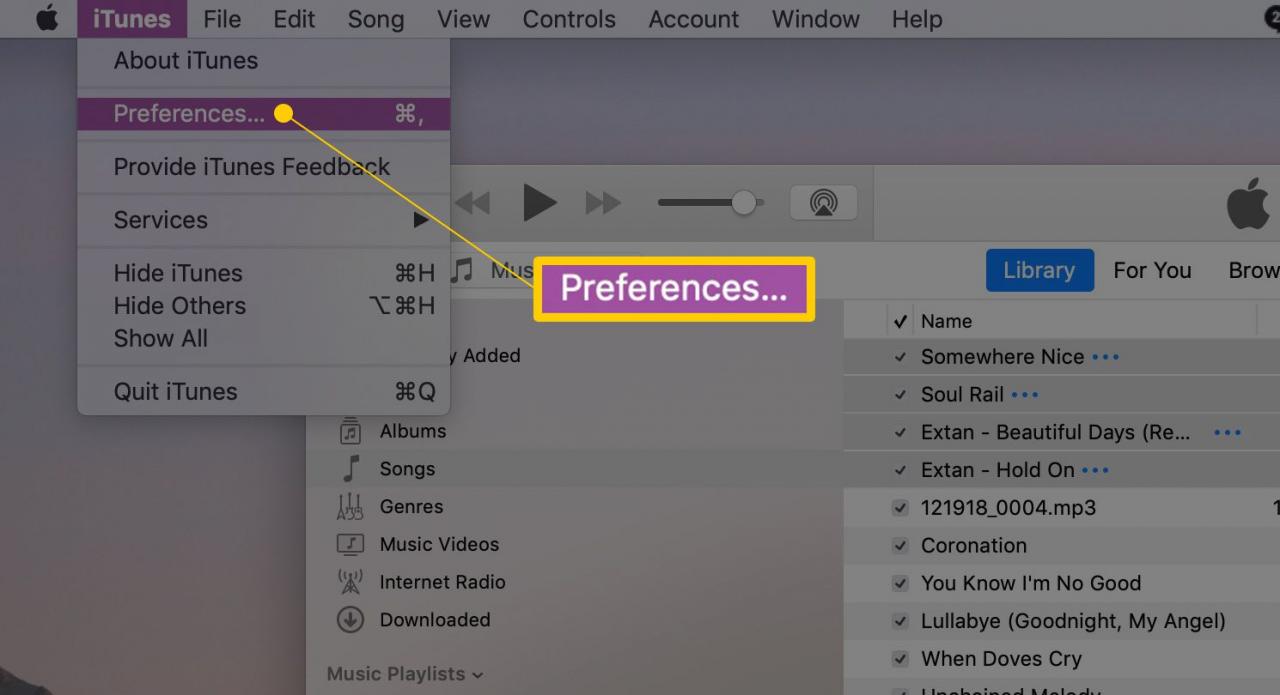
-
På Advanced Open water fliken, kolla Kopiera filer till iTunes Media Folder när du lägger till dem i biblioteket.
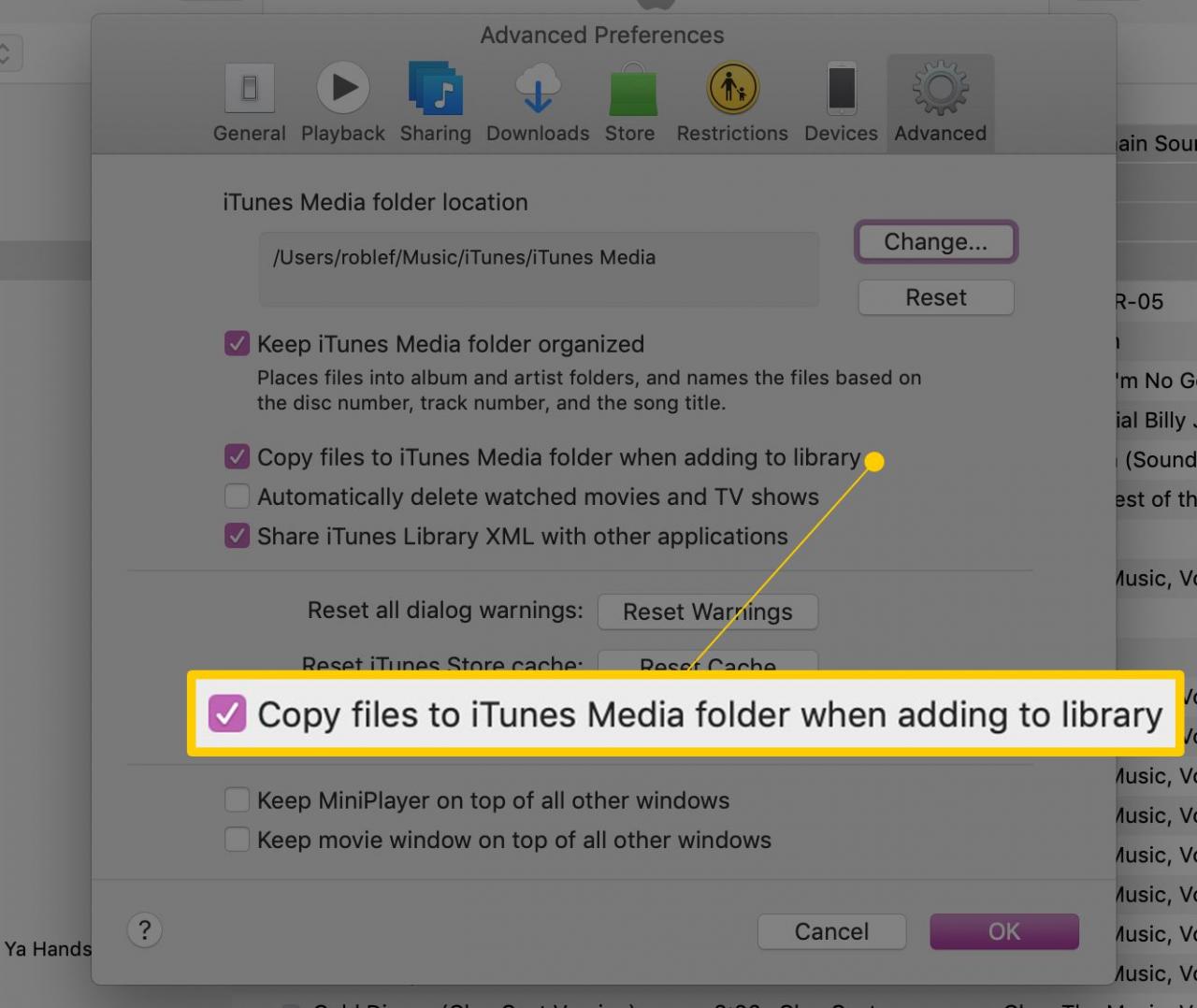
-
Klicka OK för att spara dina ändringar.
När detta alternativ är aktiverat läggs nyligen importerade låtar till mappen iTunes Media inom användarens konto. Filerna är organiserade baserat på artist och albumnamn.
Om du till exempel drar en låt som heter "favouritesong.mp3" till iTunes med den här inställningen aktiverad, går den till en sådan mapp: C: Användare [användarnamn] Musik iTunes iTunes Media [artist] [album] favouritesong.mp3.
Konvertera andra format till MP3
Inte alla låtar du laddar ner från internet kommer att vara i MP3-format (det är troligt att du hittar AAC eller FLAC idag). Om du vill ha dina filer i ett annat format är det enklaste sättet att konvertera dem att använda omvandlaren inbyggd i själva iTunes. Du kan också använda gratis webbplatser och appar för ljudkonverterare för att göra jobbet.
Andra sätt att lägga till musik till iTunes
Nedladdning av MP3-filer är inte det enda sättet att lägga till musik i ditt bibliotek. Andra alternativ inkluderar:
- Från CD -För att lära dig att rippa låtar, kolla in hur du använder iTunes för att kopiera CD-skivor till din iPhone eller iPod.
- Apple Music -Om du prenumererar på Apples streamingmusiktjänst, kolla in hur du använder Apple Music på iPhone.
